Projektledning med kanban
Känner du till projektledning med kanban?
När man arbetar projektbaserat finns det olika metoder för att arbeta effektivt – och en av de mest populära är kanban. I den här artikeln kommer vi att förklara vad kanban är och hur du ställer in ett kanban-tavla för ditt projekt.
Kärnan i kanban
En av de mest kända metoderna för att arbeta effektivt i projekt är kanban. Kanban är en dynamisk och flexibel projektmodell, där flöde är ett centralt begrepp: Kanban visualiserar arbetsflödet i projektet på ett tydligt sätt, vilket underlättar ett gott samarbete och öppen kommunikation i projekten.
I kanban arbetar man i ett kontinuerligt flöde, till skillnad från t.ex. Scrum-metoden. I scrum arbetar du i tydligt definierade perioder, ofta 14 dagar. I kanban finns det inga sådana begränsade tidsperioder.
Psst! Ladda ner guiden 9 steg till ett lyckat genomförande av ett projekt för att få bra tips för bättre projektledning.
Så här fungerar kanban
Utgångspunkten för projektledning i kanban är en uppgiftstavla, som alla deltagare i projektet har tillgång till.
På uppgiftstavlan presenteras hela arbetsprocessen visuellt och en kolumn sätts upp för varje steg i arbetsflödet.
Den grundläggande layouten för en kanban-tavla är dessa tre kolumner:
kolumner:
- To do - uppgifter som ska utföras (en sorts backlog)
- Work in progress (WIP) - pågående uppgifter
- Completed/Done - Uppgifter som är genomförda
Det är vanligt att man anpassar kolumnerna till det arbetsflöde man har i teamet, man kan lägga till hur många kolumner man vill. Vi återkommer till detta senare i artikeln.
Se ett exempel på en kanban-tavla i Milients system Moment längre ner.
En lapp för varje uppgift
På kanbantavlan skapar du ett "kort" eller en "anteckning" för varje uppgift i projektet. Varje anteckning/uppgift går igenom stegen i projektet: Uppgiften börjar i kolumnen "To do" och dras över till nästa kolumn när uppgiften sätts i arbete. När uppgiften har gått igenom alla steg i processen hamnar den slutligen i den sista kolumnen: "Klar".
Så här ställer du in kanban-tavlan för ditt projekt
På en kanban-tavla kan du lägga till så många kolumner du vill, anpassade till ditt teams arbetsflöde. Involvera hela projektteamet när du börjar skapa en kanban-tavla.
1. Börja med att kartlägga det befintliga arbetsflödet
För att ta reda på vilka kolumner du ska ha på kanbantavlan måste du börja med att kartlägga arbetsflödet i projektet. Det är viktigt att förtydliga att din kanban-tavla inte ska ge dig ett nytt sätt att arbeta – den ska snarare systematisera det arbetsflöde du redan har.
Identifiera vilka processer du har i projekten.
2. Skapa en visuell presentation av arbetsflödet
När du har definierat alla steg bör du skapa en visuell presentation av arbetsflödet. Många tycker att det är bra att börja med att rita upp stegen på en whiteboard, och hänga upp post-it-lappar med typiska arbetsuppgifter. Du kan också rita upp arbetsflödet i ett digitalt verktyg.
3. Skapa kolumner för de olika stegen i projektet
När du har skapat en tydlig, visuell bild av stegen i projektet är det dags att skapa specifika kolumner för din kanban-tavla. En kanban-tavla kan bestå av några få kolumner eller många – det beror på hur komplext ditt arbetsflöde är.
Det kan till exempel vara "To do" (planerade uppgifter), Brainstorming, Produktutveckling, Design, Användartestning, Review, Launch, Completed.
Exempel
Till exempel kan en typisk kolumnlayout för ett designteam se ut så här, konfigurerad i Moment:
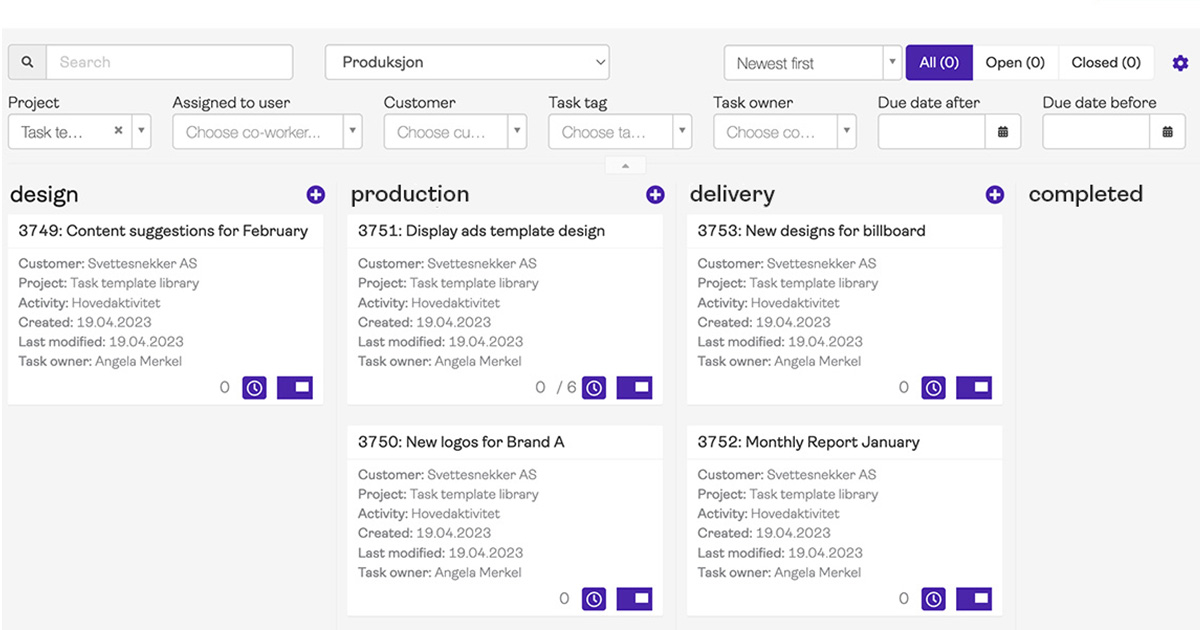
Nyckeln till effektivitet: Sätt en gräns för antalet uppgifter i WIP
En av sakerna som gör kanban till en effektiv projektmetod är att du sätter gränser för hur många uppgifter du kan ha i varje "pågående arbete"-kolumn (WIP - work in progress).
Du kan till exempel sätta en gräns på högst fem uppgifter i en kolumn. Det betyder att om det redan finns fem uppgifter i projektets "Testning"-fas måste du slutföra minst en av uppgifterna innan du kan lägga till en ny uppgift för testning. Om en kolumn däremot är nästan tom är det klart att det är dags att dra in en ny uppgift i den kolumnen.
Antalsbegränsningen i varje steg i projektet är det som gör kanban till ett effektivt sätt att arbeta. Det säkerställer att projektgruppen färdigställer uppgifter, och driver dem framåt i projektet, istället för att påbörja många uppgifter utan att slutföra dem.
Det rekommenderas att börja arbeta enligt kanbanmetoden under en kort period utan att sätta gränser för WIP, för att observera hur arbetet blir. När du har sett hur det går kan du börja med en antalsbegränsning. Många börjar med en begränsning på 1-1,5 x antalet resurser i varje kolumn. Justera antalet när du ser projektets framsteg.
Antalsbegränsningen gör flaskhalsar synliga
Om uppgifter hopar sig i en av kolumnerna på kanban-tavlan kan du snabbt fånga det och se vad flaskhalsen är. På så sätt kan du förbättra de områden i projektet som inte fungerar optimalt, och lösa problem som gör att projektet stannar. Det är också lättare att se om det finns behov av att involvera mer resurser i projektet.
Definiera ansvariga personer i vart och ett av stegen i arbetsflödet
Kanbanmetoden underlättar bra samarbete och öppen kommunikation i projektet, genom att arbeta transparent med arbetsuppgifterna: Alla medarbetare kan se vilka uppgifter som finns i styrelsen och i vilket skede i processen de befinner sig.
Det är viktigt att varje projektdeltagare är medveten om vilka steg i arbetsflödet de själva ansvarar för. På så sätt kan de titta på kanban-tavlan och enkelt se vilka arbetsuppgifter som finns tillgängliga för dem att arbeta med.
Kanban ger ett kontinuerligt flöde i projektet
Det är viktigt att arbetsflödet fungerar bra när man arbetar med Kanban. Alla uppgifter måste naturligtvis gå igenom de olika stegen för att de ska kunna genomföras i rätt tid.
Kanban möjliggör också flexibilitet i projektet. Eftersom alla i teamet hela tiden har överblick över arbetsuppgifter (WIP) kan du hoppa till en annan uppgift som det arbetas med efter behov. Så länge du håller dig inom gränsen för antalet WIP.
Sätt upp en kanban-tavla i Moment
I Moment kan du arbeta kanban-baserat i vår uppgiftshanteringsfunktion.
Här är det enkelt att sätta upp en uppgiftstavla som är anpassad efter arbetsflödet i ditt projekt. Du skapar enkelt de kolumner du behöver, och kan flytta vidare uppgifter som är klara på ett och samma ställe. Skapa taggar för uppgiftens omfattning, betydelse. Du kan också tilldela uppgiften till vissa gruppmedlemmar. När en uppgift tilldelas en gruppmedlem meddelas de via e-post. Alla teammedlemmar kan komma åt aktivitetstavlan för att få en överblick över flöde, och de kan filtrera för att se vilka uppgifter som för närvarande är tilldelade dem. På så sätt är det enkelt att hålla alla uppdaterade.
Läs mer om hur HUS Arkitekter lägger mindre tid på projektledning med hjälp av Moment (Milient)


.png?width=1024&height=1024&name=thumbnail_Milient-x-Cubic-Interactive-Press-Release-(2).png)